Hướng dẫn thiết lập Email Business trên Outlook 2016 (macOS)
Chào các bạn,
Hôm nay mình sẽ hướng dẫn các bạn cách thiết lập Email Business trên Outlook 2016 (macOS), bài viết này mình sử dụng dịch vụ Email Business tại HostVN.
Sau khi mở phần mềm Outlook trên macbook
Bước 1: Chọn Tools và click Add Account
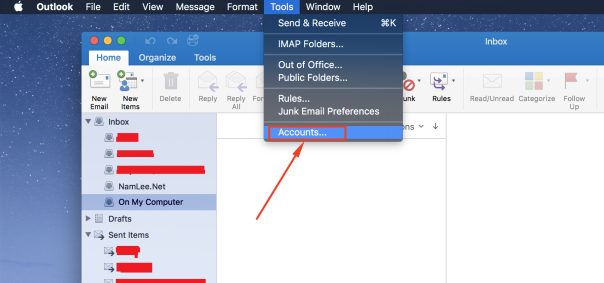
Bước 2: Click vào biểu tượng dấu cộng (+) ở góc phải bên dưới và chọn New Account
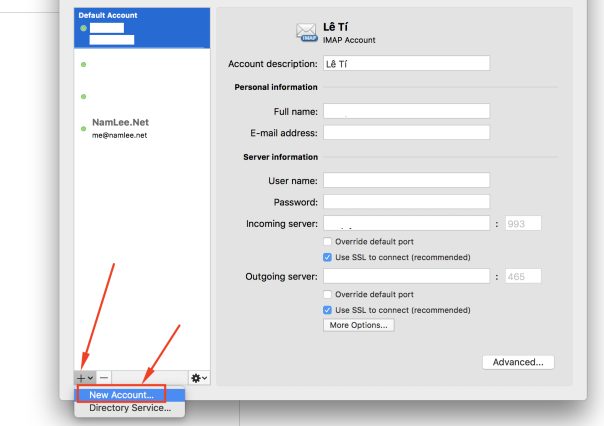
Bước 3: Điền địa chỉ email business và click Continue
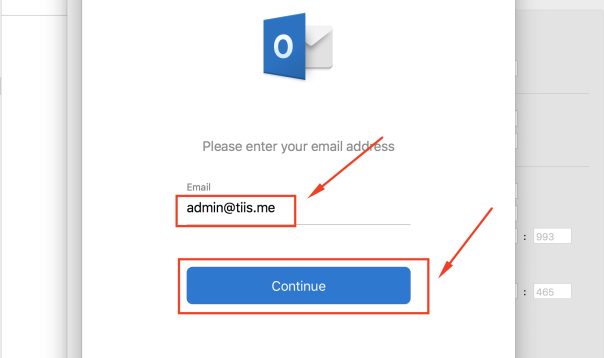
Bước 4: Điền mật khẩu của email business và click Add Account

Bước 5: Lúc này sẽ hiện ra thông báo xác nhận, bạn click Continue

Bước 6: Click chọn Not IMAP ở góc phải phía trên
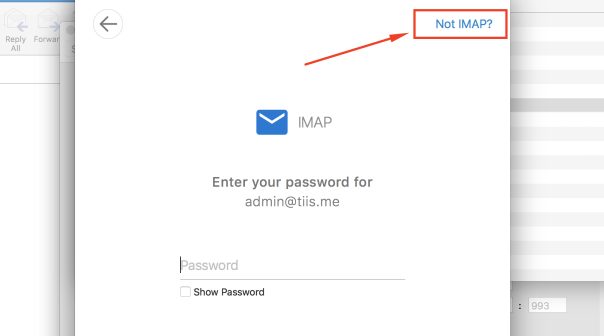
Bước 7: Click chọn IMAP/POP
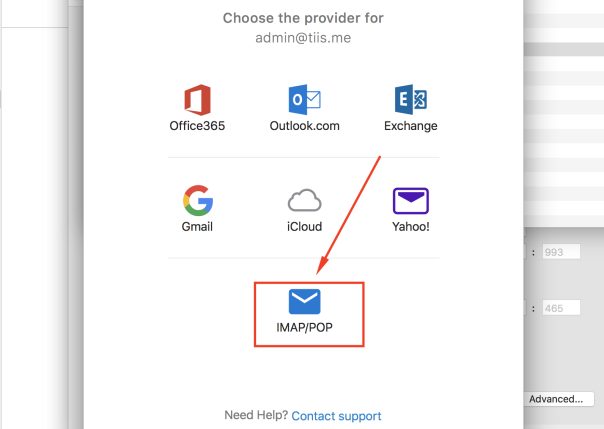
Bước 8: Điền thông tin email business
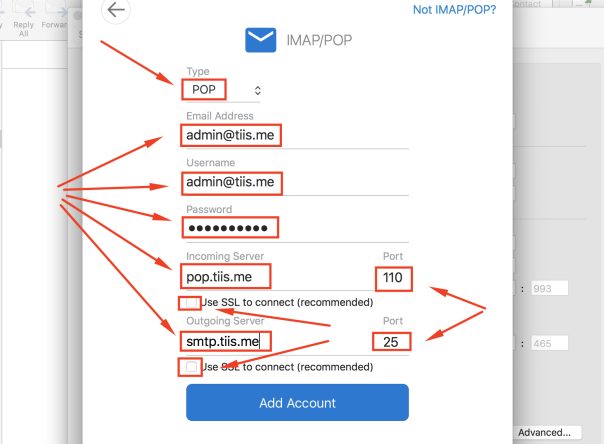
- Type: bạn chọn POP như trong hình
- Email Address: địa chỉ email business của bạn
- Username: địa chỉ email business của bạn
- Password: mật khẩu email business của bạn
- Incoming server: Bạn sẽ điền domaincuaban.com (ví dụ domain của mình là tiiis.me thì mình sẽ điền pop.tiis.me) – Port 110
- Outgoing mail server (SMTP): Bạn sẽ điền domaincuaban.com (ví dụ domain của mình là tiiis.me thì mình sẽ điền smtp.tiis.me) – Port 25
- Bỏ tick ở 2 ô Use SSL to connect (recommended)
- Click Add Account
Bước 9: Hoàn thành thiết lập email business trên Outlook (macOS)
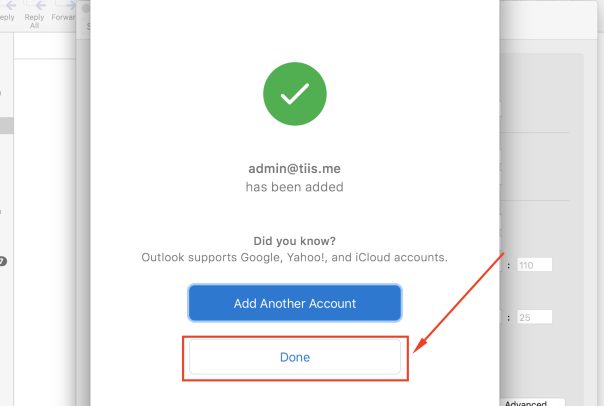
Chúc các bạn thành công.
Nếu bạn gặp lỗi trong quá trình thiết lập có thể phản hồi bên dưới hoặc gửi ticket cho kỹ thuật để được hỗ trợ.




